OS X Mavericks: Penemu yang Kurang Dikenal, Kiat Produktivitas Dock
Bermacam Macam / / February 10, 2022

Jika Anda pengguna Mac, Anda tahu bahwa OS X membuat hidup jauh lebih mudah berkat detail kecil yang membuat sistem jauh lebih andal dan efisien.
Dengan setiap versi baru dari sistem, Apple selalu memperkenalkan serangkaian fitur baru yang membuatnya lebih baik. OS X Mavericks tidak terkecuali, dan setelah Anda instal di Mac Anda sebenarnya ada beberapa fitur keren yang tidak pernah disebutkan, juga tidak diketahui oleh pengguna.
Berikut adalah beberapa tips untuk Finder dan Dock di OS X Mavericks yang dapat meningkatkan produktivitas kita sehari-hari.
Tetapkan Aplikasi ke Desktop Tertentu
Kemampuan untuk memiliki desktop yang berbeda telah tersedia di OS X cukup lama, dan kami bahkan dapat mengubah wallpaper untuk masing-masing untuk mengidentifikasi mereka dengan lebih baik. Dengan OS X Mavericks, Anda sekarang bahkan dapat mengatur aplikasi apa pun untuk dibuka di desktop tertentu.
Untuk melakukan ini, pertama-tama buka desktop tempat Anda ingin mengatur aplikasi dan letakkan aplikasi yang ingin Anda gunakan di Dock dengan menyeretnya dari folder Aplikasi. Kemudian, klik kanan padanya dan klik
Pilihan. Setelah itu, di bagian bawah panel berikutnya Anda akan dapat memilih Desktop ini untuk kemudian mengatur aplikasi itu agar terbuka secara eksklusif di desktop yang sedang Anda gunakan.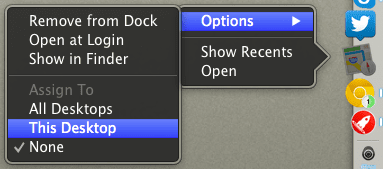
Ini sangat nyaman bagi mereka yang, setidaknya seperti saya, cenderung membuka banyak aplikasi pada saat yang bersamaan dan tidak ingin mengacaukan layar lebih jauh. Ini juga sangat membantu jika Anda banyak bekerja dengan aplikasi tertentu, seperti misalnya Photoshop, dan Anda tidak ingin ada aplikasi lain yang mengacaukannya.
Tip: Dan karena kami menyebutkan Dock, apakah Anda bosan dengan tampilan 3D Dock di Mac Anda? Pindahkan saja ke sisi layar (klik kanan pada ruang kosong mana pun untuk itu) dan Dock sekarang akan menampilkan tampilan datar dan modern.

Finder Windows Jauh Lebih Fleksibel Dari yang Anda Pikirkan
Di entri masa lalu kami menunjukkan kepada Anda cara memanfaatkan yang baru tab fitur yang dimiliki Finder di OS X Mavericks, yang memungkinkan Anda menggunakan jendela Finder sama seperti jika Anda berurusan dengan browser biasa.
Sementara di entri itu kami menjelaskan beberapa cara di mana Anda dapat menggunakan Tab Pencari, ada beberapa cara lainnya. Sebagai contoh:
- Di dalam jendela Finder, Anda dapat membuka folder apa pun di dalamnya sebagai tab baru. Cukup klik kanan pada folder mana saja dan pilih Buka di Tab Baru pilihan.

- Jika Anda sudah memiliki beberapa tab yang terbuka di jendela Finder, Anda dapat mengeklik salah satunya dan menyeretnya keluar untuk membuat jendela baru.
- Terakhir, katakanlah Anda memiliki jendela Finder dengan beberapa tab atau lebih. Anda dapat mengklik file apa saja di salah satu tab tersebut dan menyeretnya ke tab lain untuk memindahkannya. Pastikan untuk menahan file selama sekitar satu detik di atas tab target hingga berkedip dan terbuka, menunjukkan isinya.
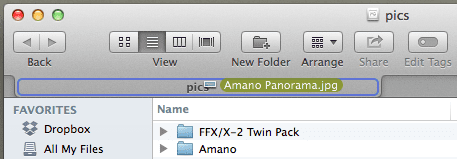
Dan di sana Anda memilikinya. OS X Mavericks telah terbukti sebagai salah satu yang paling ramah pengguna, dan pada saat yang sama versi paling kuat dari OS Apple. Dan karena ini gratis, tidak ada alasan bagi Anda untuk tidak instal dengan cara yang benar di Mac Anda dan coba fitur-fitur ini.
Terakhir diperbarui pada 03 Februari 2022
Artikel di atas mungkin berisi tautan afiliasi yang membantu mendukung Guiding Tech. Namun, itu tidak mempengaruhi integritas editorial kami. Konten tetap tidak bias dan otentik.
TAHUKAH KAMU
Notion, aplikasi produktivitas, didirikan pada 2013.



